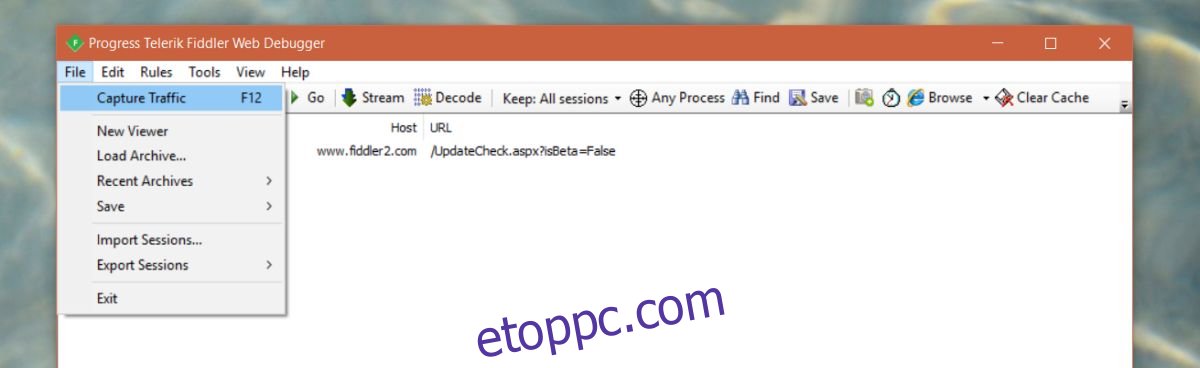Az alkalmazások forgalmazása az évek során változott, és a változás leginkább a mobilplatformoknak tulajdonítható. A mobilalkalmazásokat általában hivatalos alkalmazásboltból töltik le, és ennek jó oka van. Az alkalmazásboltnak megvannak a maga előnyei, ezért az asztali platformokon is vannak hivatalos alkalmazásboltok. A Windows-alkalmazások EXE-fájlokként, de csomagokként is megjelennek a Microsoft Store-ban. A Microsoft Store-ban található alkalmazások automatikusan települnek. Nem tölthet le egyszerűen egy alkalmazást, majd telepítheti később, és nem mentheti el biztonsági másolatként a Microsoft Store alkalmazásból. Amit tehet, letölt egy APPX fájlt a Microsoft áruházból.
Az APPX fájl a Microsoft Store alkalmazáscsomagok által használt fájlkiterjesztés. Tekintsd úgy, mint a Microsoft Store alkalmazás megfelelője az EXE fájlnak. Meglehetősen egyszerű letölteni egy APPX-fájlt a Microsoft Store-ból, és oldalról letölteni.
Tartalomjegyzék
Követelmények
Egy APPX-fájl Microsoft Store-ból való letöltéséhez szüksége van;
Az úgynevezett ingyenes alkalmazás Hegedűs
Bármilyen böngésző vagy letöltéskezelő
Töltse le az APPX fájlt
Töltse le a Fiddler-t és telepítse. Futtassa az alkalmazást, és lépjen a Fájl> Forgalom rögzítése elemre, és törölje a jelölést. A Fiddler rögzít minden egyes hálózati kérést, amelyet a rendszertől küldenek. Használjuk a letöltési hivatkozás lekéréséhez, amelyet a Microsoft Store alkalmazás a fájl letöltéséhez használ. Mielőtt azonban elkezdené, célszerű letiltani a forgalom rögzítését, amíg készen nem áll a fájl letöltésére. Így könnyebben böngészhet a rögzített forgalom között.
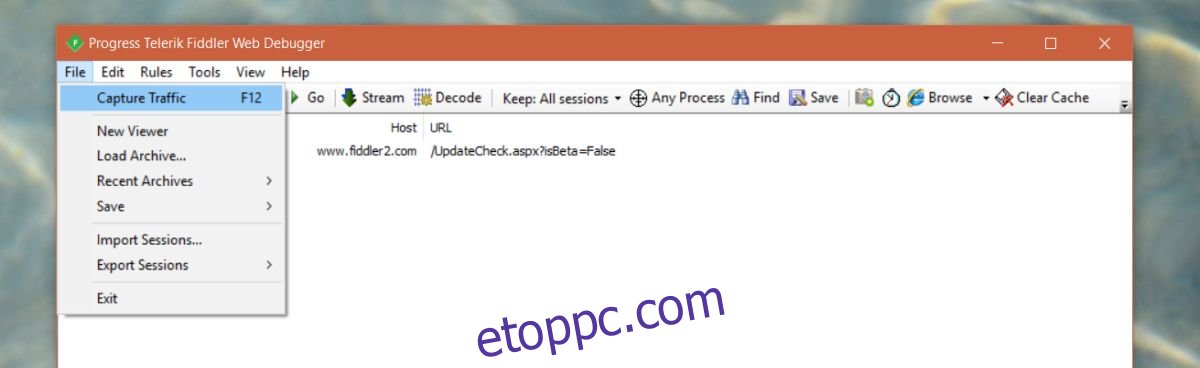
Ezután kattintson a WinConfig gombra. Ezzel megnyílik az AppContainer Loopback Exemption Utility segédprogram.
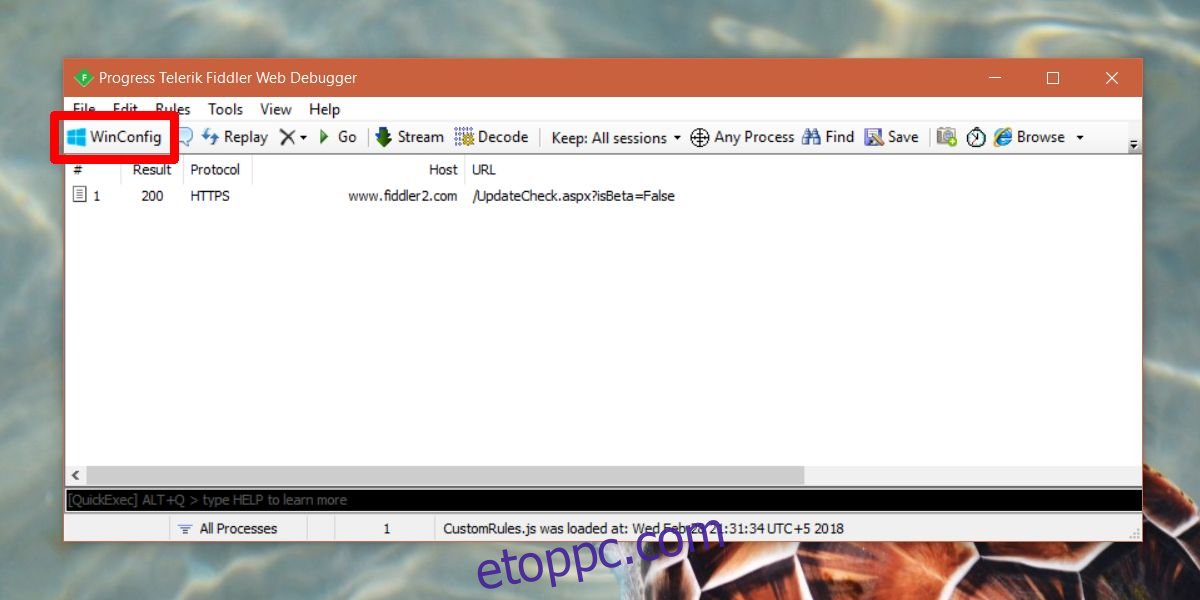
Az AppContainer Loopback Exemption Utility ablakban válassza ki a Microsoft Store elemet, majd kattintson a Módosítások mentése gombra.
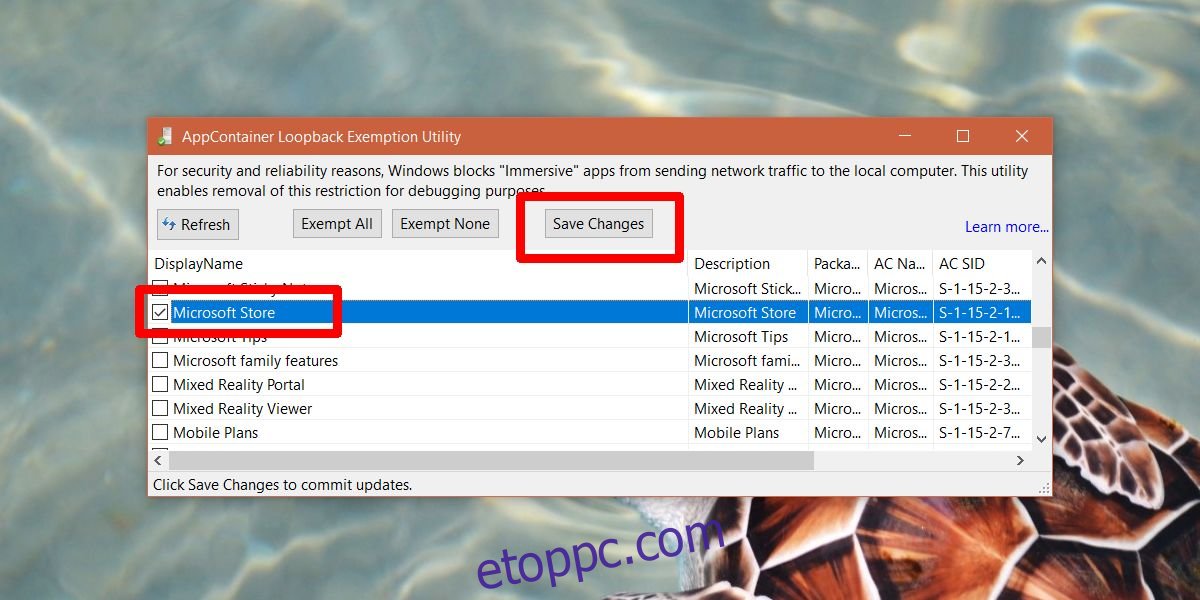
Most nyissa meg a Microsoft Store alkalmazást, és keresse meg azt az alkalmazást, amelyhez APPX-fájlt szeretne letölteni. Ne kattintson a Telepítés gombra. Először térjen vissza a Fiddlerhez, és lépjen a Fájl>Forgalom rögzítése menüpontra a hálózati forgalom rögzítésének megkezdéséhez. Most térjen vissza a Microsoft Store alkalmazáshoz, és kattintson a Telepítés gombra. Várja meg, amíg az alkalmazás letöltése megkezdődik. Ha ez megtörtént, megszakíthatja a letöltést.
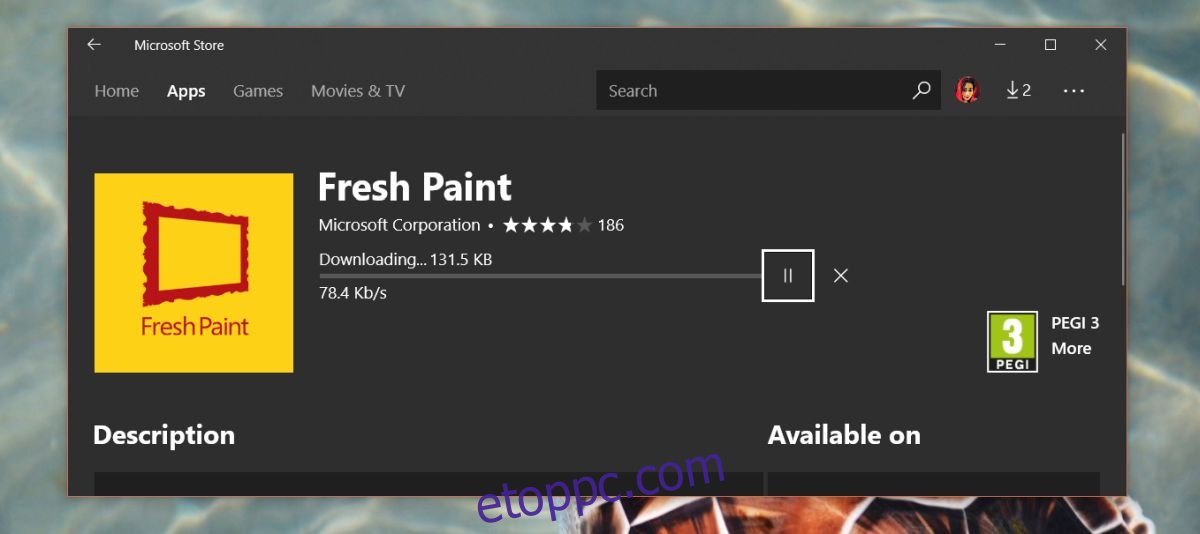
Térjen vissza a Fiddlerhez, és kapcsolja ki ismét a forgalomrögzítést. Ezután kattintson a Keresés gombra. A Keresés mezőbe írja be az appx.
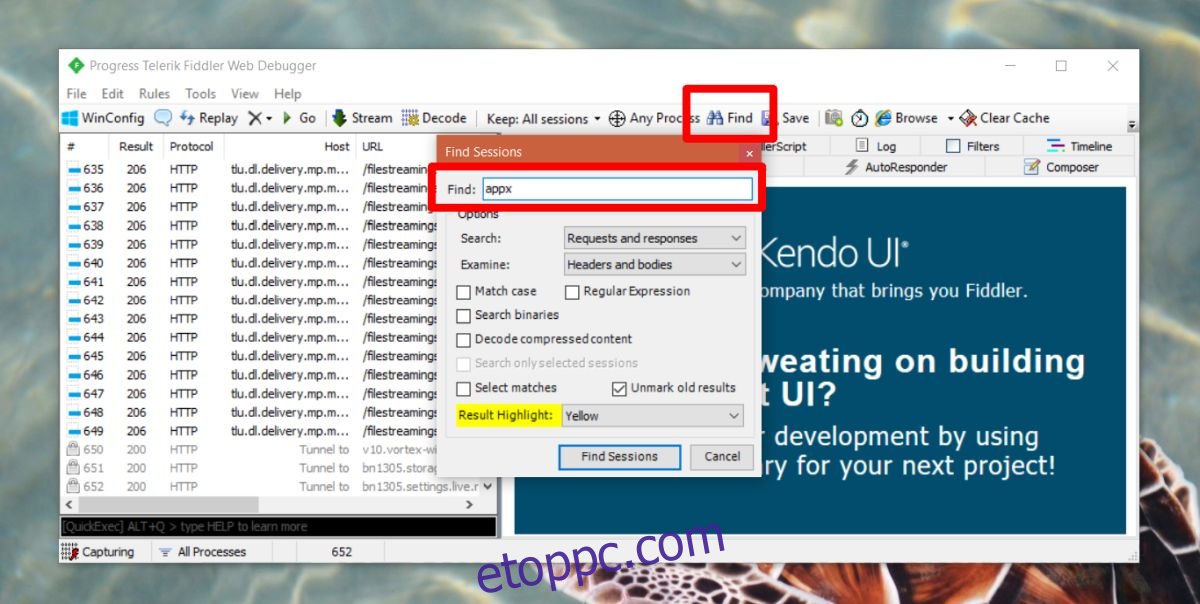
Ez kiemeli az elküldött APPX fájl hálózati kérését. Jó néhány meccs lesz, de mi csak a legelsővel foglalkozunk.
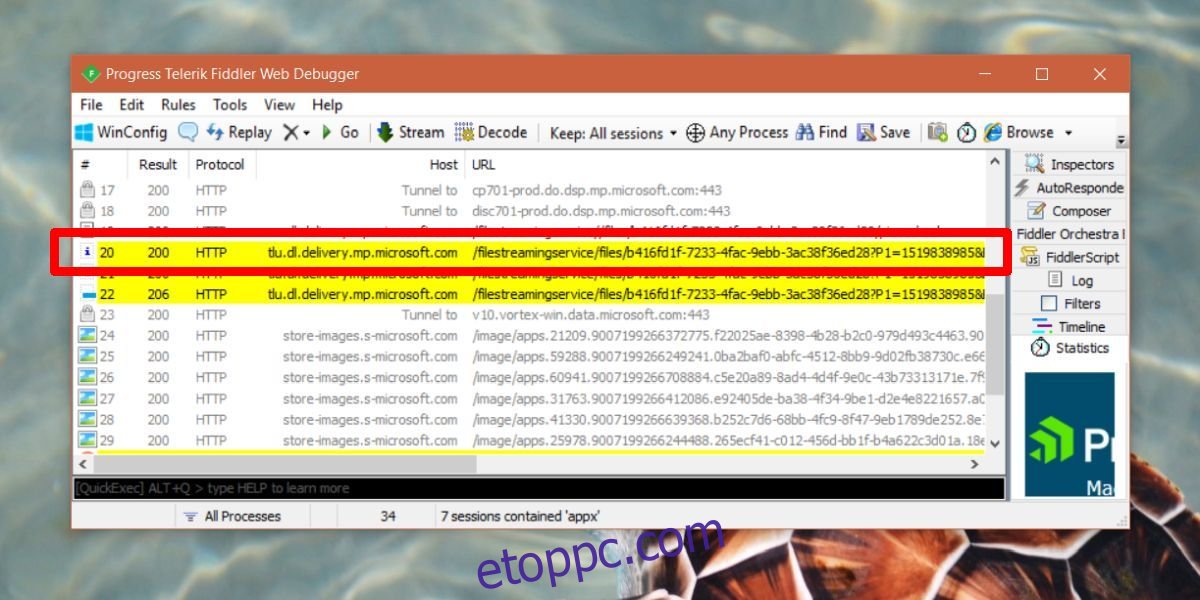
Kattintson a jobb gombbal, és válassza a Másolás>Csak URL lehetőséget.
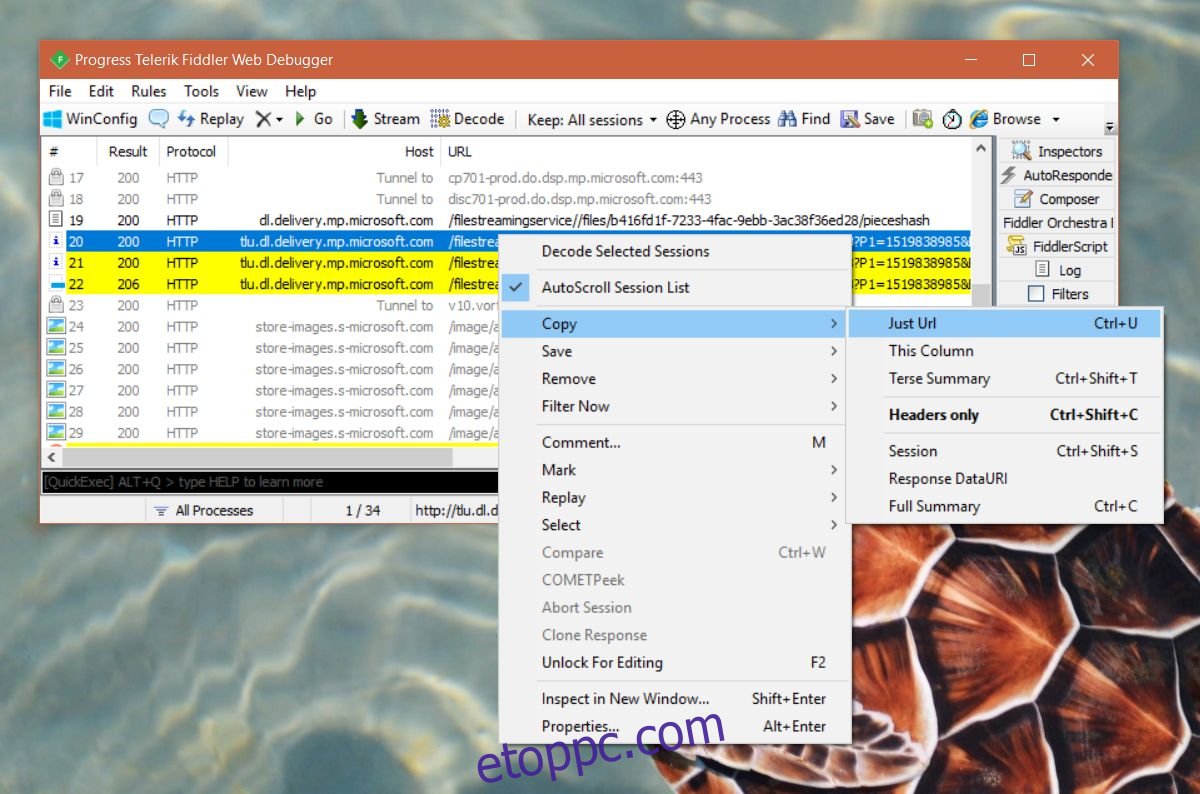
Nyissa meg a böngészőt vagy a kívánt letöltéskezelőt. Illessze be a másolt hivatkozást, és koppintson az Enter billentyűre. Amikor megjelenik a fájl mentése üzenet, válassza ki, hová szeretné menteni az APPX fájlt.
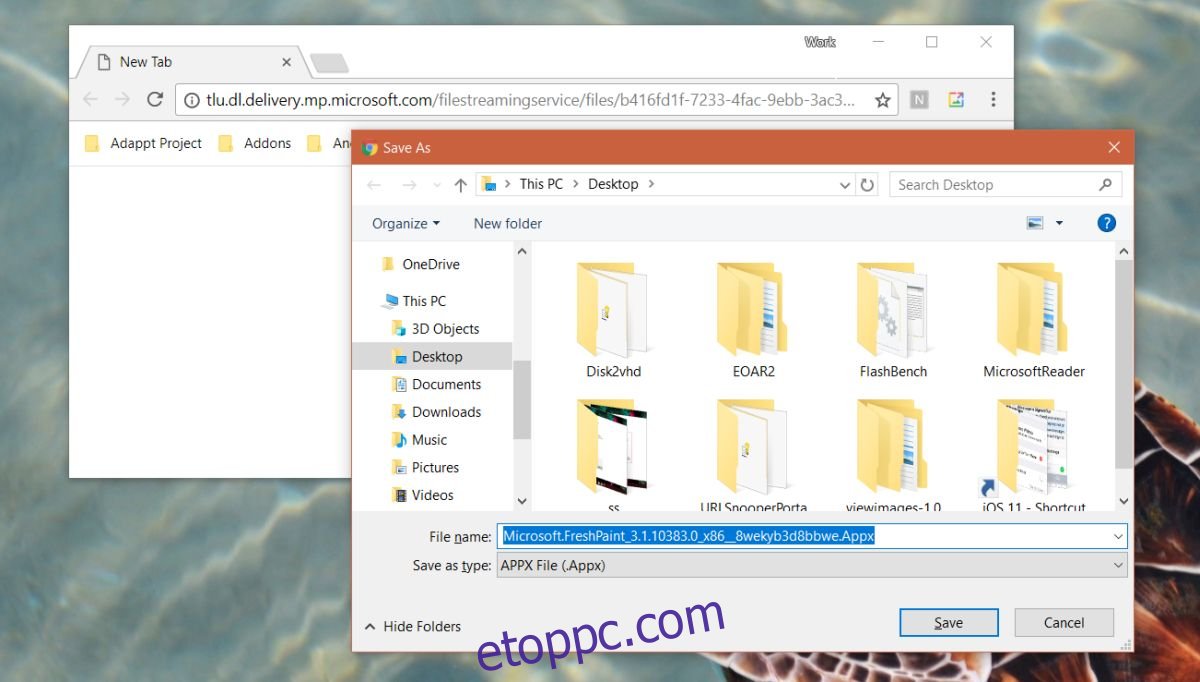
Csak ennyit kell tennie egy APPX-fájl letöltéséhez a Microsoft Store-ból.
Telepítse az APPX fájlt
Most, hogy megvan az APPX fájl, valószínűleg tudnia kell, hogyan telepítheti. Nyissa meg a PowerShellt rendszergazdai jogokkal. Illessze be a következő parancsot az APPX fájl telepítéséhez.
Szintaxis
add-appxpackage -path <path to appx>
Példa
add-appxpackage -path C:UsersfatiwDesktopMicrosoft.FreshPaint_3.1.10383.0_x86__8wekyb3d8bbwe.Appx
Kivételek
Ez a módszer a következő kivételekkel rendelkezik;
Nem töltheti le az alkalmazások korábbi verzióit
Nem kalózhat alkalmazásokat, és nem kaphat fizetős alkalmazásokat ingyen
Egyes alkalmazások nem tölthetők le ezzel a módszerrel, például a Microsoft Whiteboard (béta) alkalmazás
Ez egy nagyszerű módja annak, hogy biztonsági másolatot készítsen egy alkalmazásról arra az esetre, ha később eltávolítják az áruházból, vagy a fejlesztő leállítja.